Her ne kadar Windows 7 Aero Snap özelliği kullanıcılara izin veriyorsa daPencereleri ekranın istenen tarafına hızlıca oturtup, 2'den fazla uygulama penceresinin ayarlanmasına izin vermez. Bu nedenle, kullanıcıların pasif uygulamaları manuel olarak en aza indirmeleri ve ardından gerekli pencereleri ekranda ayarlamaları gerekir. Etkin uygulama pencerelerini ekranın 9 bölgesine kadar düzenlemenizi sağlayan kullanımı kolay bir uygulama arıyorsanız, Asus Multiframe Utility Atlamadan sonra.
Özellikle notebook için geliştirilmiştirsık sık pencereleri düzenlemek için zor bulan kullanıcılar. Ancak, küçük boyutlu bir monitör kullanıyorsanız, genel hız ayarlama uygulama pencerelerini artırmak için bu uygulamayı kullanabilirsiniz. Daha önce kapsanan PWT (Python Windows Tiler), FP-WindowManager ve WinNumpad Positioner'ın aksine, ekranda aktif uygulama pencerelerini ayarlamak için yorucu kısayol tuşu kombinasyonlarını hatırlamayı gerektirmez; fare işaretçisini uygulama penceresi başlık çubuğuna getirin ve uygulama penceresinin konumlandırılacağı ekran ızgarasını seçin.

Etkin uygulama penceresini göndermenin dışındaBelirtilen ekran ızgarası, uygulama pencerelerini ekranlara yaymanıza yardımcı olur. Uygulama otomatik olarak ikincil monitörleri bulur ve uygulama ekranını seçilen ekranın ızgarasına kolayca göndermenize olanak tanıyan başlık çubuğuna ek ekran ızgaraları ekler.
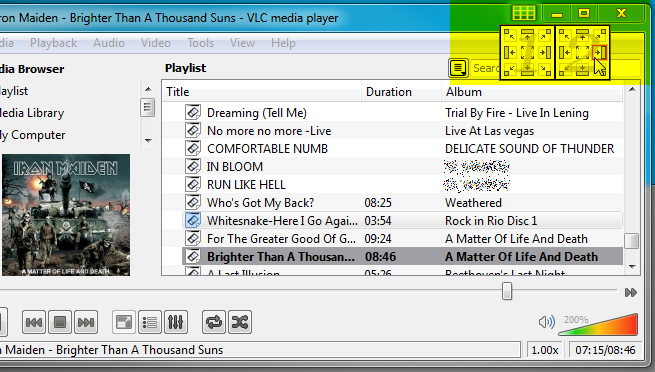
Ayrıca fare izleme ve ekran tanımlama özellikleriyle birlikte gelir. Ayrıca, Genişletilmiş masaüstü seçeneği Ekran -> Ekran Çözünürlüğü ayarları diyalog penceresini açmanıza gerek kalmadan ikincil monitörü tek bir tıklamayla takıp çıkarmanıza olanak sağlar.
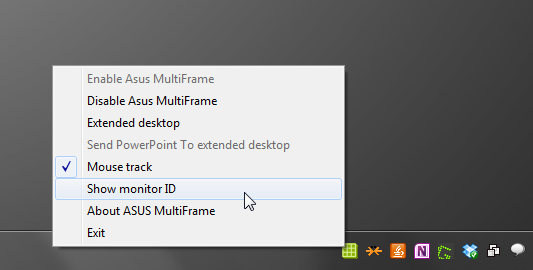
Aşağıda iki monitörde ayarlanan beş uygulama penceresinin ekran görüntüsü verilmiştir.

Asus Multiframe Utility, Windows XP, Windows Vista ve Windows 7'yi destekler.
Asus Multiframe Utility uygulamasını indirin






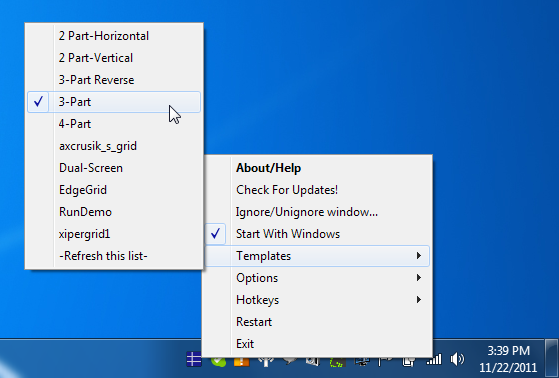






Yorumlar